Definire i permessi di accesso a file e directory
Per revisionare o cambiare il set di permessi per file e su sistemi Linux:
- Vai su File.
I permessi definiti per file e directory vengono visualizzati nella colonna Permessi. Vengono rappresentati come tre set di simboli, per esempio: 'rwx rwx r--'. Il primo set dice cosa può fare il proprietario del file o la directory con tale oggetto; il secondo dice cosa può il gruppo dell'utente, il file o la directory a cui appartiene, fare con il file o la directory; il terzo set indica cosa possono gli altri utenti (il resto del mondo, ovvero, gli utenti Internet che visitano il sito) fare con il file o la directory. R significa il permesso per leggere il file o directory, W significa il permesso per scrivere sul file o directory e X significa il permesso per eseguire il file o guardare all'interno della directory.
- Trova il file o la directory per cui desideri modificare i permessi e clicca su un hyperlink nella colonna Permessi.
- Modifica i permessi nel modo desiderato e clicca su OK.
Per impostare i permessi di accesso ad un file o directory su sistemi Windows:
- Accedi a File, trova il file o la directory per cui desideri impostare i permessi di accesso e fai clic sulla freccia nella riga corrispondente.
- Fai clic su Cambia permessinel menu a discesa.
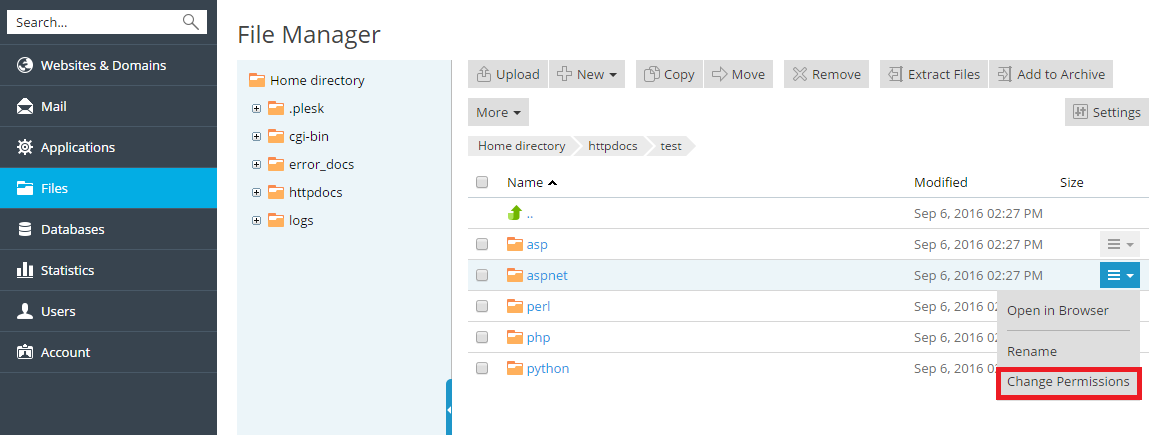
- Procedi nel modo seguente:
- Affinché il file o la cartella erediti i permessi da una cartella principale (se non ereditati), seleziona la casella di controllo Consentire che i permessi ereditabili dalla cartella principale siano diffusi a questo oggetto e tutti gli oggetti secondari. Aggiungi le autorizzazioni a quelle qui specificate.
- Affinché i file e cartelle presenti in questa cartella ereditino i permessi della cartella da te definiti, seleziona la casella di controllo Sostituisci le voci dei permessi su tutti gli oggetti secondari con le voci qui visualizzate che siano applicabili agli oggetti secondari.
- Per cambiare o rimuovere i permessi da un gruppo o utente, fai clic sul nome richiesto nella lista Nomi di gruppo o utente. Se il gruppo o utente non viene elencato nella lista Nomi di gruppo o utente, seleziona il nome di utente o gruppo richiesto dal menu in alto alla lista e clicca su
 : l'utente/gruppo compare nella lista. Selezionalo.
: l'utente/gruppo compare nella lista. Selezionalo.Per consentire o negare i permessi a un gruppo o utente selezionato, scegli le caselle di controllo Consentio Negasecondo i permessi elencati sotto Permessi per <user/group name>. Se le caselle di controllo nelle colonne Consentio Negasono visualizzate in colore grigio, significa che i permessi corrispondenti sono ereditati da una cartella principale.
- Per negare i permessi che sono ereditati da un oggetto principale come consentiti, seleziona le caselle di controllo richieste sotto Nega. In questo modo i permessi ereditati verranno sovrascritti per tale file/cartella.
- Per consentire i permessi che sono ereditati da un oggetto principale come negato, deseleziona la casella di controllo Consentire che i permessi ereditabili dalla cartella principale siano diffusi a questo oggetto e tutti gli oggetti secondari. Casella di controllo Includi questi con le voci esplicitamente definite qui: questa opzione rimuove i permessi ereditati. Quindi, seleziona le caselle di controllo richieste sotto Consentie Nega.
- Per rimuovere i permessi di accesso da un gruppo o utente, seleziona il nome richiesto nella lista Nomi di gruppo o utentee clicca sull'icona
 vicino ad esso.
vicino ad esso.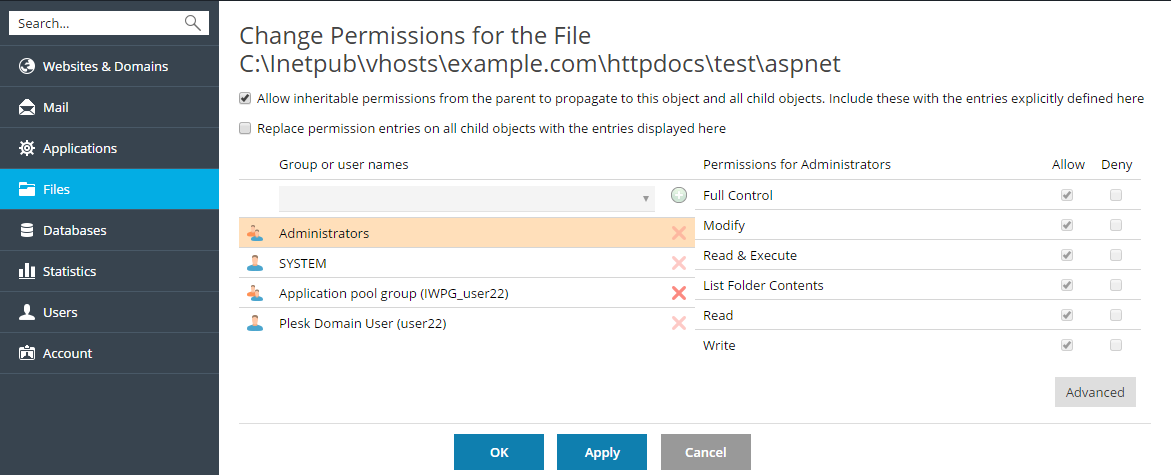
- Per effettuare modifiche avanzate sulle impostazioni dei permessi, fare clic sul pulsante Avanzatee realizzare quanto segue:
- Per creare la voce di un permesso per un gruppo o utente, selezionare il nome necessario dalla lista Nomi di gruppo o utentee cliccare su
 .
. - Per impostare o cambiare i permessi di un file/cartella per un gruppo o utente, selezionare il nome richiesto dalla lista Nomi di gruppo o utente, seleziona le caselle di controllo richieste Consentie Negacorrispondenti ai permessi elencati sotto Permessi per <user/group name> .
- Per rimuovere la voce di un permesso per un gruppo o utente, seleziona il nome richiesto dalla lista Nomi di gruppo o utentee clicca su
 .
. - Affinché gli oggetti secondari di una cartella ereditino i relativi permessi definiti sotto Permessi per <user/group name>, selezionare la casella di controllo Sostituisci le voci dei permessi su tutti gli oggetti secondari con le voci qui visualizzate che siano applicabili agli oggetti secondarie seleziona le caselle di controllo nella lista Applica ache corrispondano agli oggetti che devono ereditare i permessi.
- Per creare la voce di un permesso per un gruppo o utente, selezionare il nome necessario dalla lista Nomi di gruppo o utentee cliccare su
- Fare clic su OK.